Hirdetés
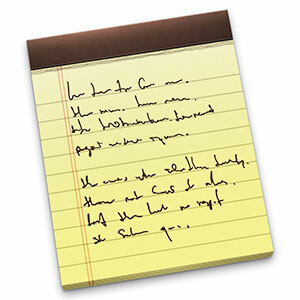 Bármely alkalmazási körben - akár mobil, akár másként - a munka, az oktatás vagy a GTD vonatkozásában láthatja a jegyzetkészítő alkalmazások legfejlettebb csoportját. Gyakran figyelmen kívül hagyják az operációs rendszeren már meglévő alkalmazásokat. Valószínűleg azért van, mert ezek az alkalmazások általában nem sokat jelentenek. Az Apple termékek esetében azonban igen. A Notes alkalmazás, amely már elérhető volt olyan iOS rendszerekben, mint az iPhone, az iPod Touch és az iPad, manapság a Mac OS X operációs rendszer szerves részeként is megtalálható.
Bármely alkalmazási körben - akár mobil, akár másként - a munka, az oktatás vagy a GTD vonatkozásában láthatja a jegyzetkészítő alkalmazások legfejlettebb csoportját. Gyakran figyelmen kívül hagyják az operációs rendszeren már meglévő alkalmazásokat. Valószínűleg azért van, mert ezek az alkalmazások általában nem sokat jelentenek. Az Apple termékek esetében azonban igen. A Notes alkalmazás, amely már elérhető volt olyan iOS rendszerekben, mint az iPhone, az iPod Touch és az iPad, manapság a Mac OS X operációs rendszer szerves részeként is megtalálható.
Igaz, néhány jegyzetíró alternatíva nagyobb funkciókészlettel büszkélkedhet; olyan szolgáltatások, amelyek „hiányoznak” az iOS Notes alkalmazásból. A legtöbb ember számára ez azonban a legjobb esetben felesleges. Az iOS Notes alkalmazás egy figyelemre méltó, képes és könnyen használható alkalmazás, amely kielégíti a legtöbb - ha nem is - az összes igényt. Az élmény további kiaknázásához olvassa el az alábbi tippeket.
Szinkronizálja a megjegyzéseket az Apple eszközök között
Ha több Apple eszköze van, hihetetlenül egyszerű az összes jegyzet szinkronizálása. Az alkalmazott eszköz - amely az iOS és a Mac OS X zászlóshajója is lett - az iCloud integráció. Ha eddig nem volt hajlandó „belépni a felhőbe”, most itt az ideje megtenni ezt a következő lépést. Az iCloud integráció hihetetlenül könnyű beállítani, és ingyenesen használható az esetleges használathoz (bár a nagyobb adattárolás éves díjat igényel).

Csak nyissa meg az iOS-eszköz és / vagy a Mac OS X számítógép preferenciáit, és lépjen az iCloud fülre. Jelentkezzen be Apple ID-jével, és kezdje el szinkronizálni a jegyzeteit. A továbbiakban minden múló gondolat, amelyet belépsz az iPadbe, szinte azonnal megjelenik a Mac-en is.
Szinkronizálás harmadik fél szolgáltatásokkal
Nagyon hasznos a jegyzeteket szinkronizálni az iPhone és a MacBook között, de a jegyzeteik továbbra is csapdába esnek azokon az Apple készülékeken, amelyek integrálódnak az iCloudhoz. Szerencsére a Notes alkalmazás képes szintén szinkronizálni harmadik fél szolgáltatásaival, például a Google-fiókjával. Ez egy sor további lehetőséget kínál.

Ha hozzáad egy fiókot egy támogatott szolgáltatásból a "Levél, névjegyek, naptárak ” beállítási ablaktáblán úgy dönthet, hogy szinkronizálja a jegyzeteket, csakúgy, mint a levelek és a naptárak szinkronizálása. Ez a fiók ezután különálló jegyzetek mappájában jelenik meg a Notes alkalmazásban. Az alapértelmezett jegyzetek fiókját itt is módosíthatja Beállítások -> Jegyzetek az iOS-eszközön vagy a Megjegyzések -> Alapértelmezett fiók Mac OS X rendszeren.
Megjegyzések megtekintése és szerkesztése a böngészőben
Meglehetősen nyilvánvaló, hogy ezeket a feljegyzéseket a harmadik fél szolgáltatásaival szinkronizálva tekintheti meg az említett szolgáltatás, de van egy másik módja az iCloud-szinkronizált jegyzetek eléréséhez, még nem Apple-n is eszköz. Vagyis a böngészőn keresztül.

Mutasson a webböngészője felé iCloud és jelentkezzen be az Apple ID-vel. Az iCloud-hoz számos alkalmazást láthat; köztük a Notes alkalmazás. Ezzel a webes felülettel megtekintheti és szerkesztheti az iCloudon keresztül szinkronizált összes jegyzetet. Valójában a felület úgy néz ki és érzi magát, mint a Mac és iOS társai.
Rögzítsen sajátos megjegyzéseket a Mac OS X Asztalon
Ha szeretné, sokat használhat a Notes alkalmazáshoz a Mac OS X számítógépen, mint ahogyan a Stickies alkalmazás lenne. Vagyis bármilyen megjegyzést rögzíthet az asztalához. Most, amikor a jegyzetet bárhol máshol szerkeszti, az asztalon lévő jegyzetnek szinte azonnal frissíteni kell, hogy tükrözze a változást.
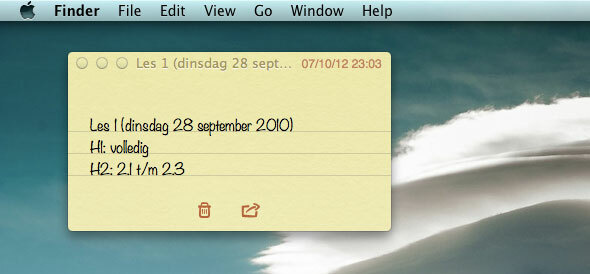
Jegyzet rögzítéséhez az asztalon nyissa meg a Notes alkalmazást. Ezután nyissa meg a jegyzetet külön ablakban, dupla kattintással a bal oldali oldalsávon. Ha bezárja a Jegyzetek főablakát, ez a megjegyzés az asztalon marad.
Az alapértelmezett megjegyzés betűtípusának megváltoztatása
Az alapértelmezett betűtípus, amelyet megfelelően 'Figyelemre méltó'Kellemes a szemén. Nem megy túl a tetején (mint a Comic Sans), de hiteles érzést kölcsönöz hangjegyeinek. Ha azonban inkább egy standard (és professzionális) betűtípust szeretne, akkor az is lehetséges.
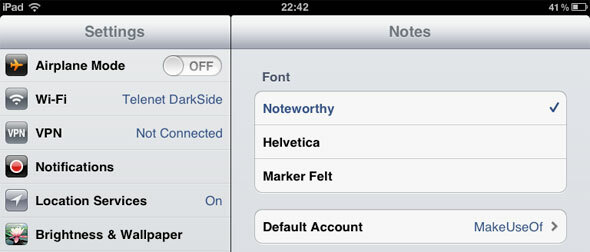
Az iOS-eszközön az alapértelmezett betűtípus megváltoztatható, ha a Beállítások lap Megjegyzések lapjára lép. Választhat a Figyelemre méltó, a Helvetica és a Marker Felt közül. Mac OS X rendszeren megváltoztathatja az alapértelmezett betűtípust a Megjegyzés alkalmazás megnyitásával és a következő lépéssel: Formátum -> Betűtípus -> Alapértelmezett betűtípus.
Van hasznos tippje az Apple által biztosított Notes alkalmazásokkal való együttműködéshez? Tudassa velünk a cikk alatti megjegyzés szakaszban!
Belgiumból író és informatikus hallgató vagyok. Mindig szívességet tehetsz nekem egy jó cikkötlettal, könyvjavaslattal vagy receptötletel.